作者:黑猫科技迷在发布会上,苹果的发言人居然说了一句:USB-C是公认的标准。真的蚌埠住了,原来你们也知道USB-C是公认的标准啊?
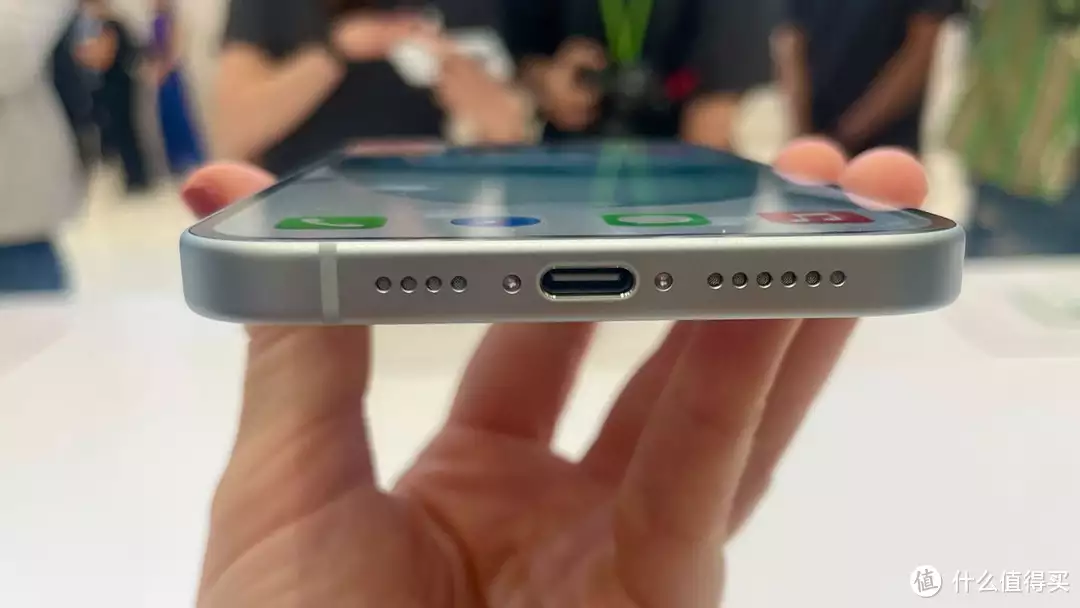
Lightning接口,苹果公司用了整整11年,如果不是欧盟推出法规重锤苹果,改变的时刻可能很久都不会到来应该很多人都不知道,被称为“华为口”的USB—C接口标准,其实是苹果参与制定的——苹果公司是USB-IF的协会成员。
但是苹果为了巨量的MFI认证收入,才一直拖到了2023年
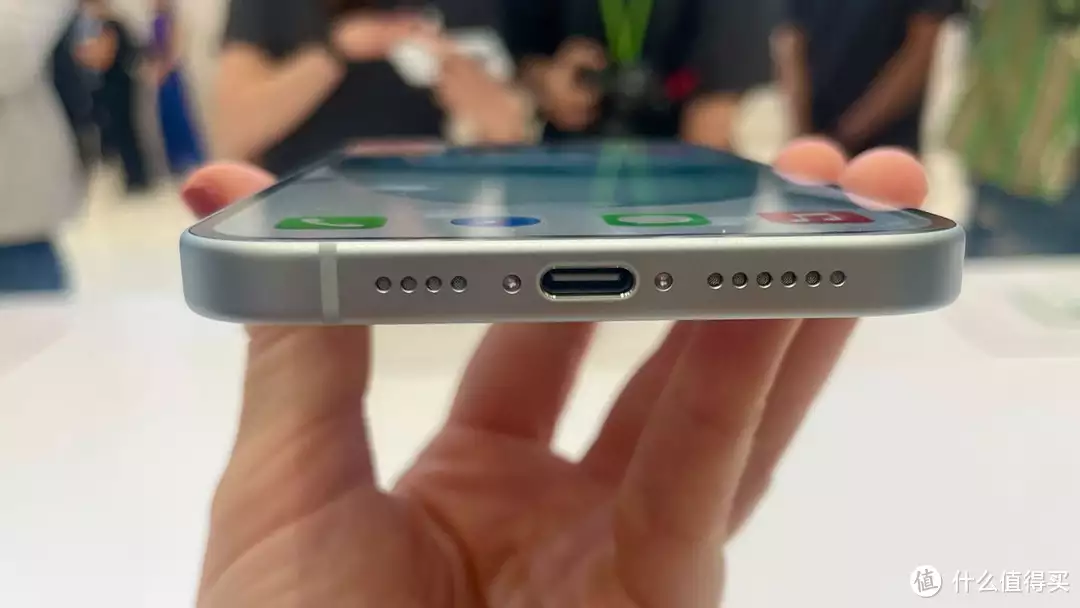
广告胆小者勿入!五四三二一...恐怖的躲猫猫游戏现在开始!×这一次,iPhone 15全系列接口都更换成USB-C,就连有线耳机Earpods,也推出了USB-C版本这是一件小事,也是一件大事,苹果的外设生态将迎来巨变,不知道有多少企业寝食难安,又不知道有多少企业在抓紧开发iPhone 15的新配件。
问题来了,iPhone 更换USB-C,将会给果粉们带来哪些改变?我们先聊一聊iPhone 15上的USB-C,具体是什么情况1,别扭的传输速率iPhone 15标准版还是低人一等,它的接口采用的是USB2速率,理论传输速率是480Mbps。
iPhone 15 Pro/Pro Max则升级到了USB3速率(USB3.1 Gen2),理论传输速率是10Gbps,相当于速度领先了20倍

不过问题在于,iPhone 15标准版的USB-C是被故意阉割速率的因为iPhone 15标准版支持DisplayPort传输,这说明它是24pin的c口,电路设计带宽是可以支持USB3.0的,只是被人为限制到了USB2。
更无语的是,iPhone 15 Pro虽然支持USB3速率,但是包装里附赠的是只支持USB2的c-c线,想要全功能的USB3数据线,还得自己另外买这么别扭的事,也就苹果才干得出来了2,充电速度不变和之前网上曝光的消息不同,iPhone 15的官方标称充电速度,只有20W,和之前一样,而且支持PD协议。
快充速度没什么大改进,如果原来就有C口的PD充电头,就不建议再换官方的了

广告从秘书起步,十年内无人超越,以一己之力力挽狂澜成就一段传奇×话说回来,苹果官方的数据线真的是智商税60W功率+USB2速率的1米C-C编织线,敢卖145元240W功率+USB2速率的2米数据线,敢卖243元。
如果不是有品牌信仰,真的不建议入手3,MFI认证正式取消果粉最关心的问题来了,这次iPhone 15的USB-C是通用接口,和iPad Pro上的一样,不需要MFI认证!依据来自于哪里?很多人都没注意到这个细节。
根据苹果官方的介绍,iPhone 15、iPhone 15 Pro都可以和Mac、iPad共享同一根数据线


众所周知,Mac、iPad是不需要MFI认证的因此,iPhone 15也不需要购买MFI认证的数据线,只要是USB-C都能正常使用,只需要关心传输速率、最高可承受功率、是否支持PD协议就可以了4,支持外接硬盘录制ProRes视频。
苹果的SSD比金子还贵,这句话是认真的以iPhone 15 Pro为例,128GB和256GB版本的差价是1000元要知道,这个价格在外面甚至都能买到2TB的SSD了!好消息是,因为USB-C接口强大的拓展性,这个问题没有想象中那么严峻。
根据iOS 17 Release Candidate(正式版候选)中的代码,iPhone 15 Pro可以直接将ProRes录制在外接SSD硬盘中,而且是以4K/60FPS的速度。

这对视频创作者来说是很大的提升,之前因为是lightning接口,iPhone 14 Pro无法直接录制在外部SSD里,只能靠寸土寸金的内部存储空间来存放,之后还需要传输出去另外,根据代码,SSD必须格式化成exFAT/APFS才能用。
C口可以同时解决数据传输和供电的问题,因此实现了外接SSD硬盘录制,这仅仅只是USB-C强大扩展性的冰山一角最后做个总结不需要MFI认证,就意味着市场进入自由竞争的状态未来还有可能会出现电池、散热风扇、游戏手柄等五花八门的iPhone配件。

即使同样是USB-接口,考虑到苹果强大的号召力,外设厂商适配iPhone的积极性会更高,果粉必将迎来更丰富的选择围绕Lightning生态的外设厂商,马上要迎来一波洗盘了阅读更多数据线精彩内容,可前往什么值得买查看。
亲爱的读者们,感谢您花时间阅读本文。如果您对本文有任何疑问或建议,请随时联系我。我非常乐意与您交流。







发表评论:
◎欢迎参与讨论,请在这里发表您的看法、交流您的观点。